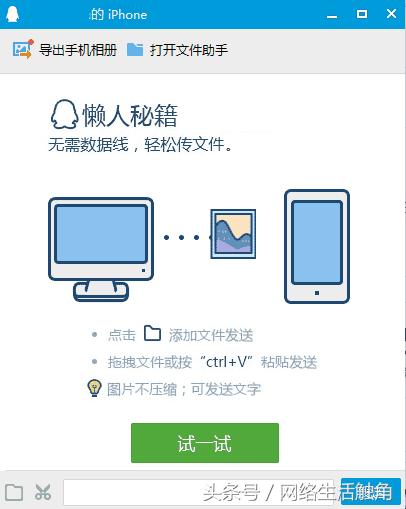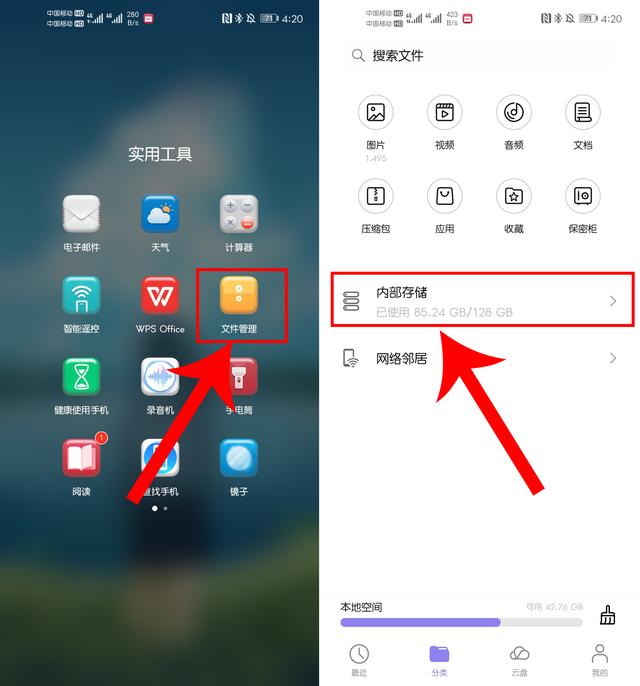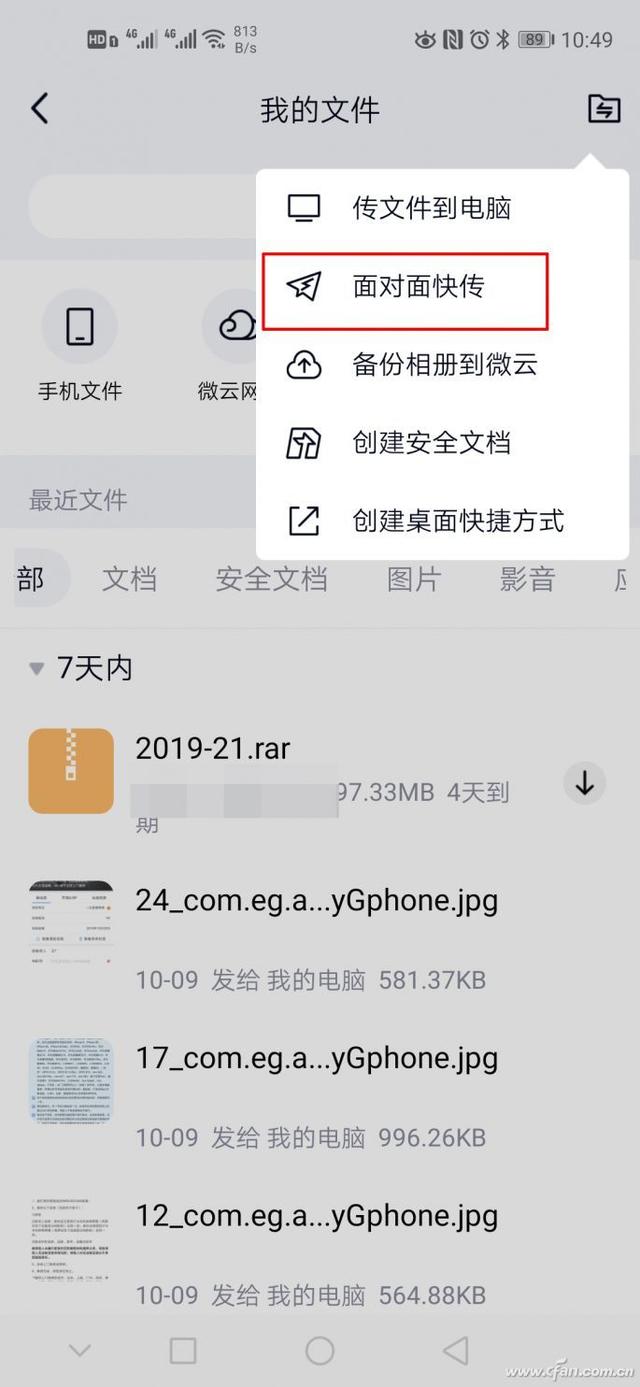为了节约用纸,保护环境,在不影响阅读的情况下,我们有必要把多页数据缩印为一页打印出来。比如下面的Excel数据,从页面分割线上可知是有多页数据:
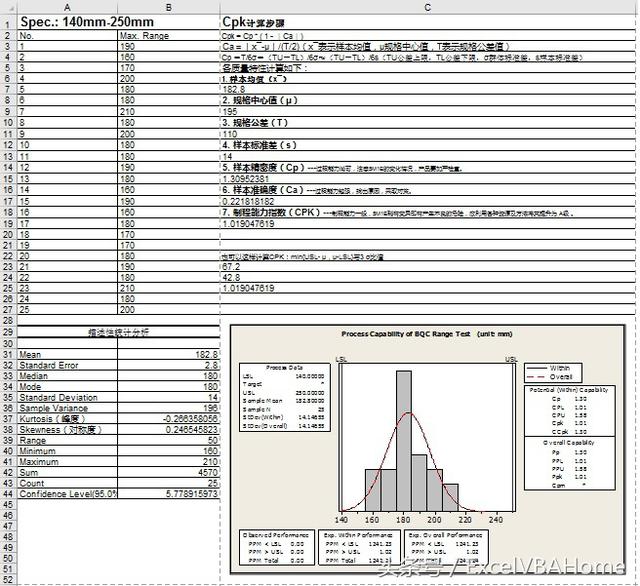
那么,我们如何实现把多页数据缩印为一页呢?下面有三种方法:
[方法1]通过页面设置对话框完成,步骤如下图:
步骤1:

步骤2:
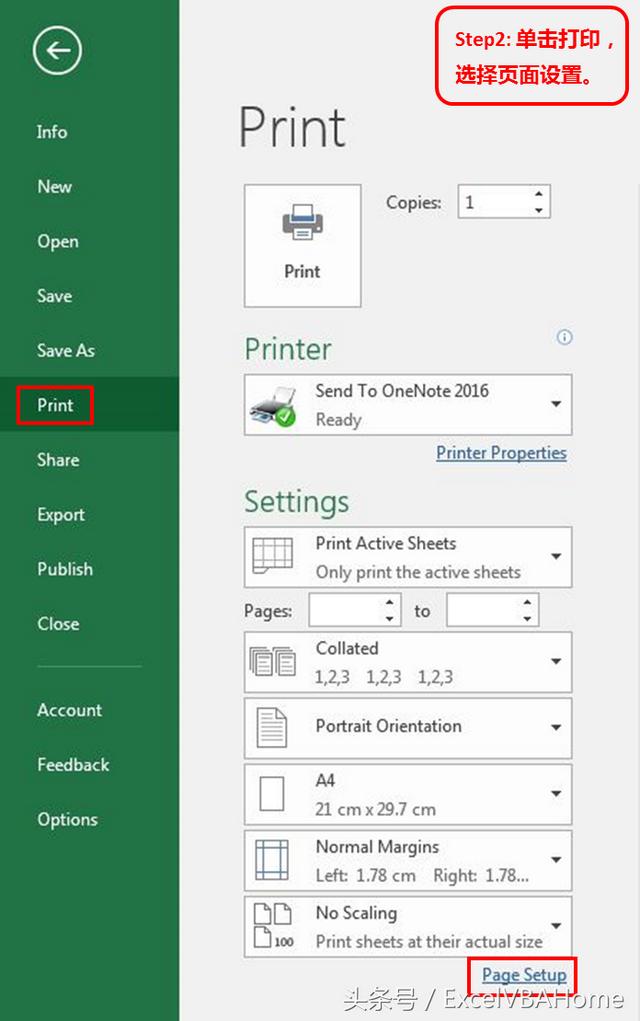
步骤3:
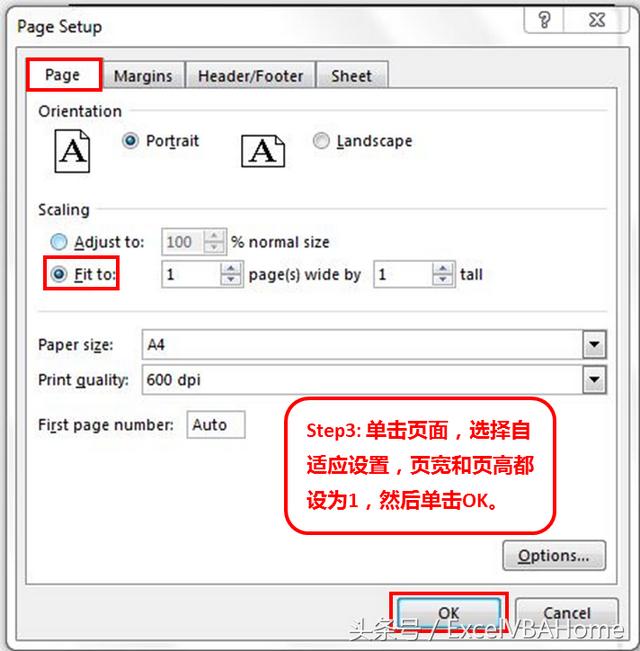
[方法2]通过分页预览完成,步骤如下图:
步骤1:
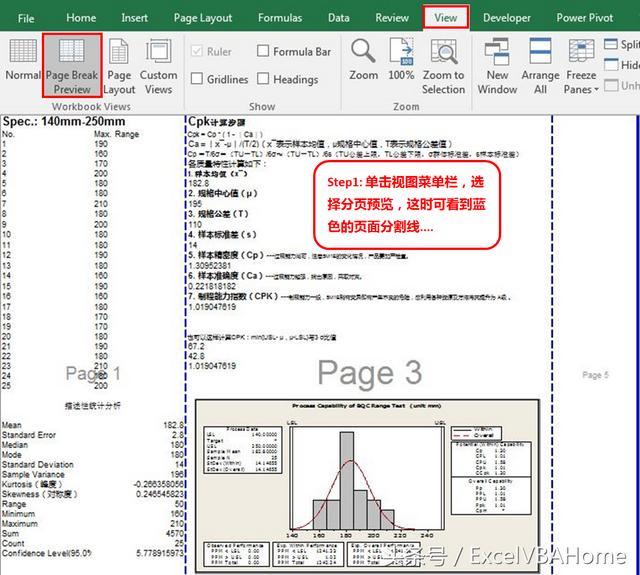
步骤2:
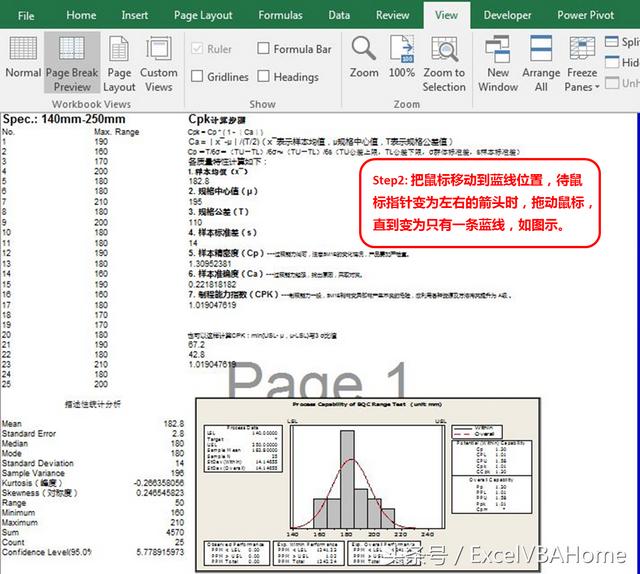
[方法3]通过VBA代码完成,步骤如下图:

在ThisWorkbook模块中输入的代码如下:
Public Sub PrintOnePage()
Dim sht As Worksheet
Set sht = Worksheets(1)
With sht.PageSetup
.Zoom = False
.PaperSize = xlPaperA4
.FitToPagesTall = 1
.FitToPagesWide = 1
End With
Set sht = Nothing
End Sub
好了,以上三种方法,你喜欢哪一种呢?请发表你宝贵的建议和意见。
如果你喜欢这篇文章,欢迎点赞,评论,转发和收藏。
,